
Hvis du står over for problemer med din LG TV-fjernbetjening, som en defekt lydstyrkeknap, undrer du dig måske over, hvordan du justerer lydstyrken. Uanset hvilken LG TV-model du ejer, er der flere alternative metoder til at styre lydstyrkeindstillingerne. Denne guide vil lede dig gennem forskellige teknikker til at ændre lydniveauet på dit LG TV.
Brug af fysiske knapper til lydstyrkekontrol
Den nemmeste måde at justere lydstyrken på dit LG Smart TV er ved at bruge de indbyggede lydstyrkeknapper . Disse knapper er typisk placeret på bagsiden eller siden af dit fjernsyn. For at hæve eller sænke lydniveauet, find Vol+ eller Vol- knappen og tryk på den for at nå den ønskede lydstyrke.
Nogle LG TV-modeller har muligvis kun en enkelt tænd/sluk-knap. Hvis dit tv er et af disse, kan du stadig justere lydstyrken ved at trykke på tænd/sluk -knappen. Når tv’et tænder, skal du trykke én gang på tænd/sluk -knappen for at få adgang til menuen. Fortsæt med at trykke på knappen, indtil du når Lydstyrke op eller Lydstyrke ned, og vælg din mulighed. Tilpasningen træder i kraft med det samme.

Selvom denne metode er effektiv, er den ikke tilrådelig til regelmæssig brug, da hyppigt tryk på lydstyrkeknapperne kan forårsage skade på panelet på grund af direkte forbindelse.
Juster lydstyrken på LG TV med fjernbetjeningsapps
En alternativ og praktisk metode til at styre dit LG TV’s lydstyrke er gennem fjernbetjeningsapplikationer. LG ThinQ-appen er specielt designet til at betjene alle LG-enheder, inklusive smart-tv’er. Ved at downloade LG ThinQ til din smartphone forvandler du den til en multifunktionel fjernbetjening. Denne app er tilgængelig til download på Android og iOS fra henholdsvis Google Play Store og Apple App Store .
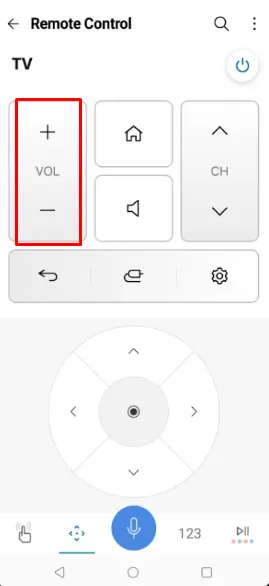
Når du har installeret LG ThinQ-applikationen, skal du åbne den og knytte den til dit LG TV. Sørg for, at både dit tv og din smartphone er forbundet til det samme Wi-Fi-netværk for en vellykket parring. Efter denne opsætning kan du ændre lydstyrken ved hjælp af indstillingen Lydstyrke på appens fjerngrænseflade.
Hvis dit LG TV oplever Wi-Fi-problemer, fungerer LG ThinQ- appen ikke, da den er afhængig af Wi-Fi-forbindelse. I dette tilfælde kan du udforske tredjeparts IR-fjernapps, der er tilgængelige online. Disse applikationer bruger infrarøde signaler til at styre tv’et, hvilket eliminerer behovet for en Wi-Fi-forbindelse.
Det er vigtigt at bemærke, at IR-fjernapps kun kan bruges af Android-enheder, da iPhones mangler en indbygget IR-blaster . Nedenfor er nogle foreslåede IR-fjernprogrammer, der er kompatible med LG TV’er:
Skift lydstyrke på et LG TV med et trådløst tastatur

Hvis du har adgang til et trådløst tastatur, kan du tilslutte det til dit LG TV og bruge det som en alternativ fjernbetjening. Du skal blot finde lydstyrkeknapperne på tastaturet og trykke på dem for at justere lyden. Det er tilrådeligt at vælge tastaturer, der er bekræftet kompatible med LG TV’er, såsom Logitech K360 , Logitech K400 og Logitech K750 .
Styr LG TV-lydstyrke med stemmekommandoer
Når det er parret med smarthøjttalere, kan dit LG TV også styres via stemmekommandoer ved hjælp af platforme som Alexa eller Google Assistant . For at starte skal du sørge for, at Google Assistant eller Alexa er aktiveret på dit LG TV. Du kan derefter aktivere en stemmesøgning ved at trykke på Voice -knappen i LG ThinQ-appen.
Hvis Alexa understøttes, kan du bruge sætninger som ” Hej Alexa, skru op for lyden på mit LG TV til 20% .” For Google Assistant skal du blot trykke på Assistent-tasten i appen og sige ” OK Google, indstil lydstyrken på mit LG TV til 25. “




Skriv et svar